Ghidul suprem pentru decuparea clipurilor în After Effects
Dacă ai un videoclip și vrei să știi cum tăiați căile în After Effects, tot ce trebuie să faceți este să continuați să citiți mai jos. Deoarece After Effects nu este în concordanță cu acei editori video pe care îi puteți folosi, puteți totuși să decupați părți pe care nu le doriți pe clipul dvs. utilizând acest program. Vă rugăm să vă concentrați pe cei trei pași simpli pe care îi vom oferi mai jos. Și pentru a adăuga, puteți vedea, de asemenea, cel mai alternativ cutter video pentru dispozitivele Windows și Mac.
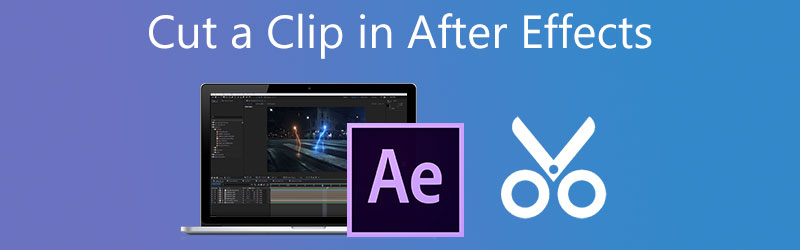
- Partea 1. Cum să tăiați un clip în After Effects
- Partea 2. Cea mai bună alternativă pentru a tăia rapid un clip
- Partea 3. Comparație între After Effects și Vidmore Video Converter
- Partea 4. Întrebări frecvente despre tăierea unui clip în After Effects
Partea 1. Cum să tăiați un clip în After Effects
Puteți citi secțiunea următoare pentru a înțelege mai bine programul After Effects. Adobe After Effects este o aplicație software pentru crearea de animații pe computer și efecte digitale pe care le puteți utiliza în producția video, crearea de conținut online și prezentări. A fost dezvoltat inițial de Adobe și este încă în dezvoltare și astăzi. Este utilizat în principal în dezvoltarea de efecte vizuale, animații și combinații video, printre alte aplicații. After Effects este un program software pe care îl puteți utiliza atât pe dispozitive Mac, cât și pe dispozitive Windows. Un instrument fantastic pentru regizori, acest program este o necesitate. Software-ul este considerat a fi unul dintre cele mai bune disponibile comercial.
Pro:
- Este capabil să gestioneze orice formă de editare complicată.
- Poate include extensii suplimentare în acest program, în conformitate cu nevoile proiectului.
- Puteți anima titlul, textul și obiectul cu relativă ușurință.
Contra:
- Deoarece bara de defilare din partea de jos a cronologiei a fost eliminată în cea mai recentă versiune de Adobe AE, este dificil să rămâneți mărit și să navigați încet printr-un proiect.
- Nu are o aplicație în versiunea mobilă.
Pași despre cum să tăiați un clip în After Effects
Pasul 1: Pentru a începe, trageți clipul în cronologie și apoi alegeți-l din panoul Straturi din panoul Efecte. După aceea, duplicați stratul apăsând butonul Ctrl + D tastele de pe tastatura computerului dvs.
Pasul 2: După aceea, poziționați filmul la începutul părții pe care doriți să o eliminați. Apoi, folosește Ctrl + ] pentru a alege partea de jos a celor două straturi. Următorul pas este să setați filmul după segmentul pe care doriți să îl ștergeți și să selectați cele două straturi.
Pasul 3: În sfârșit, folosește Ctrl + [ pentru a elimina începutul de pe tastatură. Apoi trageți stratul superior de-a lungul liniei temporale până când se intersectează cu primul, iar tăierea segmentului este completă.
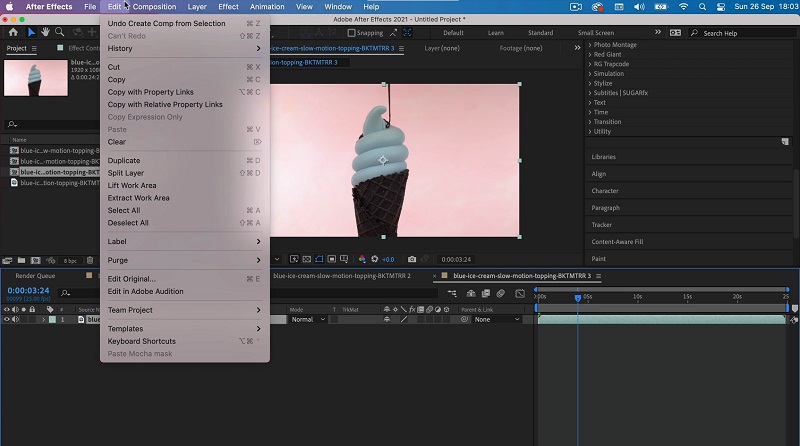
Partea 2. Cea mai bună alternativă pentru a tăia rapid un clip
Deoarece știm că After Effects nu este capabil să efectueze multe sarcini simple de editare, cum ar fi decuparea, tăierea și tăierea unui videoclip în câteva secunde, este posibil să apelăm la Vidmore Video Converter. Este cel mai recomandat program pentru editarea și tăierea clipurilor video din filmele dvs. Dacă doriți să eliminați bucăți nedorite din fișierele video, acesta este un instrument foarte profesional care vă poate ajuta să faceți acest lucru rapid. Datorită designului ușor de utilizat al programului, este îndoielnic că veți întâmpina probleme atunci când navigați prin interfața sa. Puteți opera acest multifuncțional atât pe sistemele de operare Mac, cât și pe Windows fără probleme. De asemenea, înseamnă că nu veți avea probleme la încărcarea și exportarea fișierelor dvs. media aici, deoarece acceptă practic toate cele mai cunoscute tipuri de fișiere muzicale și video disponibile acum pe internet. Urmând pașii menționați mai jos, ar trebui să puteți începe imediat să tăiați înregistrările video.
Pro:
- Este capabil să accepte peste 200 de tipuri de fișiere audio și video.
- Este destul de ușor de utilizat, ceea ce îl face o alegere excelentă pentru cei începători în editare.
- Nu există nicio întrerupere a serviciului chiar dacă există o problemă cu conexiunea la internet.
Contra:
- Nu puteți găsi acest instrument în App Store sau Play Store.
Pasul 1: Obțineți alternativa After Effects
Vă rugăm să alegeți unul dintre Descarca pictogramele listate în partea de jos a paginii pentru a începe să instalați aplicația de tăiere a fișierelor pe computer și să o puneți în funcțiune. După ce procedura de instalare s-a încheiat cu succes pe dispozitivul dvs., veți accesa software-ul.
Pasul 2: Adăugați clipuri video
Veți găsi Adăugați fișiere butonul din colțul din stânga sus al ecranului, iar făcând clic pe acesta vă va permite să începeți să încărcați fișiere de pe dvs Pliant imediat după ce faceți clic pe el. În plus, puteți trimite cu ușurință fișierele alegând La care se adauga butonul, care este plasat în interfața centrală a ferestrei și făcând clic pe el pentru a le oferi.
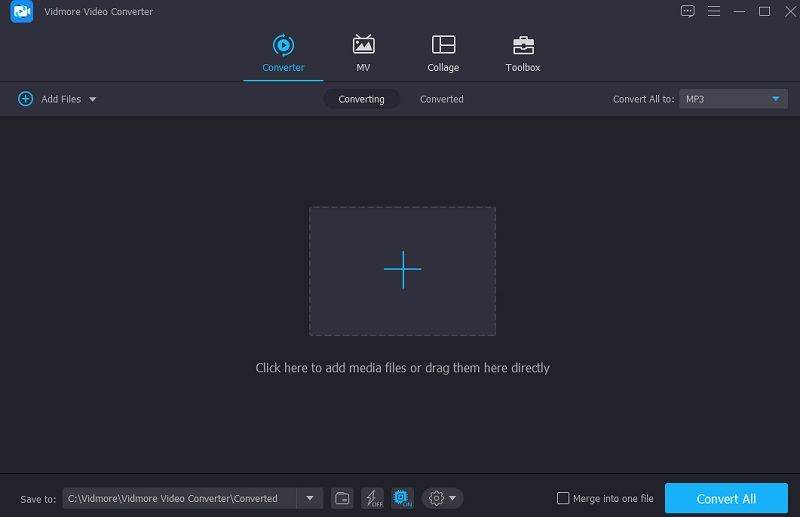
Pasul 3: Tăiați videoclipul
După ce ați încărcat videoclipurile, le puteți tăia selectând Foarfece simbol din meniul din stânga. Pentru a începe, mutați glisoarele din stânga și din dreapta la stânga și, respectiv, la dreapta ecranului. În plus, puteți introduce manual cronometrele de început și de sfârșit. Apoi apasa salva în colțul din dreapta jos, dacă sunteți mulțumit de modificarea dvs.
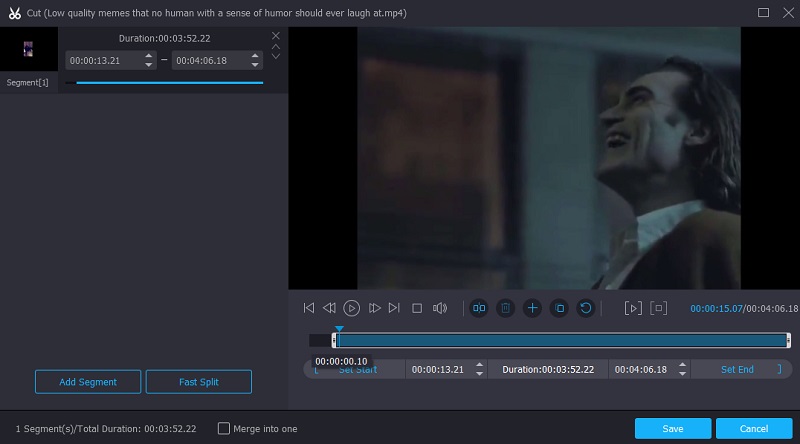
Pasul 4: Începeți procesul de conversie
După ce ați finalizat toți pașii indicați, faceți clic pe Conversia tuturor butonul din colțul din dreapta jos al paginii pentru a face toate modificările aduse fișierului dvs. permanente.
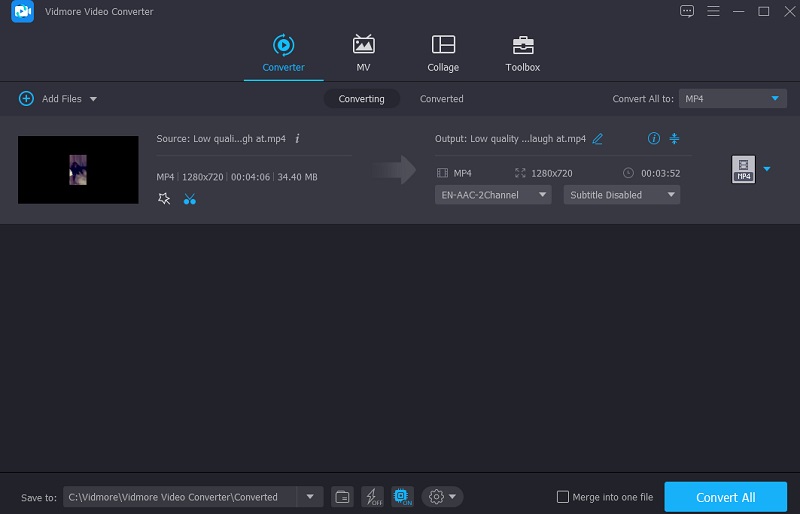
Partea 3. Comparație între After Effects și Vidmore Video Converter
O ilustrare clară a asemănărilor și diferențelor dintre Adobe After Effects și Vidmore Video Converter, o alternativă populară la Adobe After Effects, poate fi văzută aici.
- Caracteristici
- Suportă atât Mac, cât și Windows
- Suportă instrumente de editare de bază
- Excelent pentru începători
| Adobe After Effects | Vidmore Video Converter |
Partea 4. Întrebări frecvente despre tăierea unui clip în After Effects
Există o alternativă online gratuită la After Effects pe care să o pot folosi pentru a-mi tăia videoclipurile?
Da! Există o varietate de dispozitive de tăiere video disponibile online, cum ar fi Clideo și 123 Apps, pe care le puteți utiliza.
Care este cel mai bun mod de a împărți videoclipurile în After Effects?
Dacă utilizați un computer, cel mai bun lucru pe care îl puteți face este să apăsați împreună tastele CTRL + SHIFT + D. Apoi, apăsați CMD + SHIFT + D pentru a deschide documentul dacă utilizați un Mac. Filmul va fi împărțit în două straturi în punctul pe care l-ați ales.
Adobe After Effects acceptă videoclipuri MKV?
Unele playere media și editoare video nu acceptă fișiere MKV, deoarece nu sunt un format de fișier standard în industrie. Adobe After Effects este una dintre aceste aplicații care nu acceptă fișiere MKV.
Concluzie
Iată-l! Acum că știi cum să tăiați un clip în After Effects, veți mai avea dificultăți în navigarea în acest instrument. Tot ce trebuie să faci este să fii atent la procedura pas cu pas dată. Pe de altă parte, deoarece After Effects nu este cu adevărat pentru începători și nu acceptă instrumente de editare esențiale, vă sugerăm să mergeți la instrumentul alternativ, care este Vidmore Video Converter.


